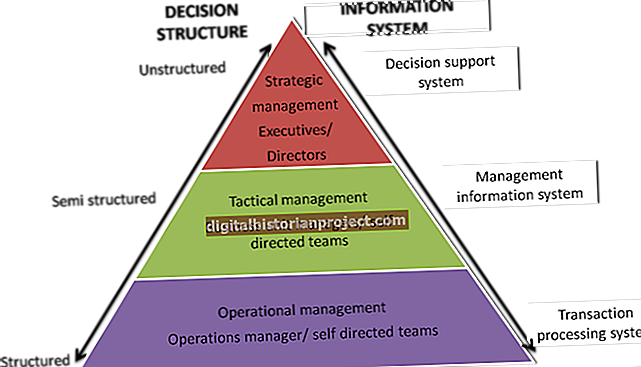ఒక ప్రోగ్రామ్ కోసం CPU ప్రాధాన్యతను పెంచడం ఆ ప్రోగ్రామ్పై CPU దృష్టిని పెంచుతుంది, దాని ఉత్పాదకతను పెంచుతుంది. చిన్న వ్యాపారం కోసం, CPU వినియోగాన్ని నియమించడం మీకు సమయం ఆదా చేయడంలో సహాయపడుతుంది. ఉదాహరణకు, డేటాబేస్ను కంపైల్ చేయడం వంటి CPU- హెవీ టాస్క్పై ప్రాధాన్యతను పెంచడం వలన చర్య వేగంగా పూర్తవుతుంది, ఇది ఇతర పనులపై దృష్టి పెట్టడానికి మిమ్మల్ని అనుమతిస్తుంది. అదనంగా, కొన్ని పాత ప్రోగ్రామ్లు మీ CPU అందించే పూర్తి మొత్తానికి బదులుగా ఒక కోర్ మాత్రమే ఉపయోగించినప్పుడు బాగా పనిచేస్తాయి. మీరు ప్రాధాన్యతను మారుస్తున్నారా లేదా కోర్ల మొత్తాన్ని సెట్ చేస్తున్నారా అనే దానిపై ఆధారపడి CPU వినియోగాన్ని నియమించే విధానం భిన్నంగా ఉంటుంది.
CPU కోర్ వినియోగాన్ని సెట్ చేస్తోంది
1
టాస్క్ మేనేజర్ను తెరవడానికి మీ కీబోర్డ్లోని "Ctrl," "Shift" మరియు "Esc" కీలను ఏకకాలంలో నొక్కండి.
2
"ప్రాసెసెస్" టాబ్ క్లిక్ చేసి, ఆపై మీరు CPU కోర్ వాడకాన్ని మార్చాలనుకుంటున్న ప్రోగ్రామ్ పై కుడి క్లిక్ చేసి, పాపప్ మెను నుండి "సెట్ అఫినిటీ" క్లిక్ చేయండి.
3
ఆ ప్రోగ్రామ్కు ఆ CPU కోర్ను మాత్రమే కేటాయించడానికి "CPU 0" లేదా "CPU 1" పక్కన ఉన్న పెట్టెను ఎంచుకోండి. మీకు క్వాడ్-కోర్ ప్రాసెసర్ ఉంటే, రెండు అదనపు "CPU" పెట్టెలు ఉన్నాయి: "CPU 2" మరియు "CPU 3." మీరు క్వాడ్-కోర్ ప్రాసెసర్తో ఒక ప్రోగ్రామ్కు ఒకటి నుండి మూడు కోర్లను కేటాయించవచ్చు. మునుపటి పెంటియమ్ మోడల్ వంటి సింగిల్-కోర్ ప్రాసెసర్ మీకు ఉంటే, మీరు కోర్ అనుబంధాన్ని సెట్ చేయలేరు.
4
కోర్ అనుబంధాన్ని సెట్ చేయడానికి "సరే" క్లిక్ చేయండి. మీరు ప్రోగ్రామ్ను మూసివేసి, తిరిగి తెరిచిన ప్రతిసారీ మీరు దీన్ని చేయాలి.
CPU ప్రాధాన్యతను సెట్ చేస్తోంది
1
టాస్క్ మేనేజర్ను తెరవడానికి మీ కీబోర్డ్లోని "Ctrl," "Shift" మరియు "Esc" కీలను ఏకకాలంలో నొక్కండి.
2
"ప్రాసెసెస్" టాబ్ క్లిక్ చేయండి, మీరు CPU ప్రాధాన్యతను మార్చాలనుకుంటున్న ప్రోగ్రామ్ పై కుడి క్లిక్ చేయండి.
3
మీ కర్సర్ను "ప్రాధాన్యతను సెట్ చేయి" పై ఉంచండి మరియు ప్రాధాన్యత సెట్టింగ్ను ఎంచుకోండి. మీరు సెట్టింగ్ని ఎంచుకున్న వెంటనే మీ మార్పులు స్వయంచాలకంగా వర్తించబడతాయి. మీరు ప్రోగ్రామ్ను మూసివేసి, తిరిగి తెరిచిన ప్రతిసారీ మీరు దీన్ని చేయాలి.